elastix代答接听设置
sena-3s-plus-使用说明书

3S PLUS摩托车用蓝牙® 通讯系统说明书© 1998–2020 Sena Technologies, Inc. All rights reserved.Sena Technologies, Inc. reserves the right to make any changes and improvements to its product without providing prior notice.Sena™ is a trademark of Sena Technologies, Inc. or its subsidiaries in the USA and other countries. SF1™, SF2™, SF4™, SFR™, SRL™, Momentum™, Momentum INC™, Momentum Lite™, Momentum Pro™, Momentum INC Pro™, Momentum EVO™, Cavalry™, Latitude SR™, Latitude SX™, Latitude S1™, 30K™, 50S™, 50R™, 5S™, 20S EVO™, 20S™, 10S™, 10C™, 10C PRO™, 10C EVO™, 10U™, 10Upad™, 10R™, 3S™, 3S PLUS™, SMH5™, SMH5-FM™, SMH5 MultiCom™, SMH10™, SMH10R™, SPH10™, SPH10H-FM™, Savage™, Prism Tube WiFi™, Prism™, Bluetooth Audio Pack for GoPro®, R1™, R1 EVO™, R1 EVO CS™, M1™, M1 EVO™, RC1™, RC3™, RC4™, Handlebar Remote™, Wristband Remote™, PowerPro Mount™, Powerbank™, FreeWire™, WiFi Docking Station™, WiFi Sync Cable™, WiFi Adapter™,+mesh™, +Mesh Universal™, MeshPort Blue™, MeshPort Red™, Econo™, OUTRUSH™, OUTSTAR™, EcoCom™, Parani M10™, Snowtalk™, Snowtalk2™, SR10™, SR10i™, SM10™, X1™, X1 Pro™, X1S™, Expand™, Expand Boom™, Bluetooth Mic & Intercom™, Tufftalk™, Tufftalk Lite™, Tufftalk M™ are trademarks of Sena Technologies, Inc. or its subsidiaries. These trademarks may not be used without the express permission of Sena.GoPro® is a registered trademark of Woodman Labs of San Mateo, California. Sena Technologies, Inc. (“Sena”) is not affiliated with Woodman Labs, Inc. The Sena Bluetooth Pack for GoPro® is an aftermarket accessory specially designed and manufactured by Sena Technologies, Inc. for the GoPro® Hero3 and Hero4 allowing for Bluetooth capabilities.The Bluetooth® word mark and logos are owned by the Bluetooth SIG, Inc. and any use of such marks by Sena is under license. iPhone® and iPod® touch are registered trademarks of Apple Inc.3S PLUS3.2.1 3.2.24.1.1 4.1.2 4.1.3目录Sena Utility App...............................................................................................................10 Sena 设备管理器..............................................................................................................103.3开启和关闭电源.............................................................................................................................103.4充电...............................................................................................................................................10 3.5检查电池电量.. (11)3.6音量调整 (11)4与其他蓝牙设备配对耳机....................................................................................114.1电话配对.. (11)最初配对耳机................................................................................................................11 耳机关闭时配对 .............................................................................................................12开机状态下耳机配对 .......................................................................................................124.2第二部手机配对,第二部手机和 sr10..........................................................................................124.3GPS 配对.. (12)5行动电话法.................................................................................................................135.1通话与接听.. (13)6立体声音乐 (14)6.1蓝牙立体声 (14)7.1.17.2.17蓝牙对讲......................................................................................................................147.1对讲配对.. (14)与其他耳机配对以进行内部通话...............................................................................143.2Sena 软件.. (10)开始和结束双向对讲 (15)7.2双向对讲 (15)8通用对讲机....................................................................................................................159功能优先.......................................................................................................................1610配置菜单 (16)10.1耳机配置设置 (16)10.1.1 删除所有配对...............................................................................................................1710.1.2恢复出厂设置.. (17)10.2软件配置设置 (17)10.2.1单位语言 (17)10.2.2VOX 电话(默认:启用)..............................................................................................1710.2.3高清对讲机(默认:启用)...........................................................................................1710.2.4高清语音(默认:启用)..........................................................................................17 1包装内容........................................................................................................................42在您的头盔上安装耳机..............................................................................................62.1硬管麦克风型.. (6)2.2通用麦克风型 (7)3入门.................................................................................................................................93.1按键操作. (9)10.2.5语音提示(默认:启用) (18)10.2.6高级降噪系统(默认值:启用) (18)11固件升级.....................................................................................................................1812故障排除. (19)12.1故障复位....................................................................................................................................1912.2恢复出厂设置.. (19)41包装内容3S PLUS•麦克风海绵套硬管麦克风型•USB 数据线•扬声器用3M 贴3S PLUS5通用麦克风类型•USB 数据线•扬声器用3M 贴•麦克风用3M 贴•耳机主机用3M 贴•软线麦克风•麦克风支架勾垫•硬管麦克风固定件•麦克风海绵罩•细线麦克风用勾垫•麦克风63.安装完成后,将连接线隐藏在头盔衬垫下面。
ESI U168 XT 24-bit USB 音频接口用户手册说明书

Professional 24-bit USB Audio Interface用户手册ESI, 上海怡歌 - Copyright © 2016 - 2017 Chinses Revision 27, Aug 2017base on English Revision 2, May 2017目录1.引言 (4)1.1简介 (4)2.安装 (7)2.1系统建议 (7)2.2硬件安装 (7)2.3驱动软件安装 (7)2.3.1Windows系统下的安装 (7)2.3.2Mac OS X系统下的安装 (9)3.控制台 (10)3.1Latency(延迟)设置 (11)4.技术参数 (11)5.通用信息 (13)341. 引言U168 XT 是适用于Mac 和PC 的USB 2.0高速音频接口,通过提供更好的性能来获得更好的效果,将USB 音频技术带入新的水平。
该设备提供不少于16个输入通道和8个可同时使用的输出通道。
24-bit / 96kHz 解决方案不仅提供平衡的1/4”TRS 线路连接器,前面板还包括4个集成前置放大器的XLR 话筒输入(带+48V 幻象电源),2个可连接电吉他的Hi-Z 乐器输入以及同轴数字S/PDIF 输入和输出,前面板还有两个独立的耳机输出,一个集成的监听混音器。
外部键盘、合成器和声音模块可以通过后面板的MIDI 输入和输出连接。
U168 XT 提供基于EWDM 和DirectWIRE 技术的快速高性能低延迟驱动程序,支持PC 和Mac 的最新WDM 、ASIO 2.0和CoreAudio 技术,可以满足当前所有所有当前标准音频应用程序的专业用途。
所有这一切使外观时尚的U168 XT 音频接口将专业应用的USB 音频提升到一个新的水平。
1.1 简介U168 XT 的前面板具有以下主要功能:1. 话筒和Hi-Z 乐器输入通道1 使用XLR/TRS 多用康宝接口,使用此接口可连接动圈、电容话筒或电吉他。
elastix分机如何指定中继呼出

elastix分机如何指定中继呼出写这篇文章的目的是遇到很多朋友会问。
1.如何让elastix分机只能打内线,不能打外线?2.如何让分机801就从板卡的第一条线路呼出,让分机802就从第二条线路呼出?3.如何让分机802-806只能打市话不能打长途。
好吧,我们开始。
首先,我们介绍1个东西,就是outbound Rule.往下面看红线框住的地方,就是Caller ID. Call ID有什么用?其目的就是是只有匹配这个Caller ID才可以使用这条拨号规则呵呵,同学们当看到这一步的时候是不是你已经豁然开朗了呢?其实我框住的地方,就是告诉ELASTIX,只有800-820的分机才可以使用这些规则应该把问题1,和问题2一起来解答就比较清楚。
我们要告诉ELASTIX,只有分机801,可以用FXO1,只有分机802,可以用FXO2其他分机不能用FXO1,和FXO2。
1】确保分机CID的设置正确。
其实没什么,留空就好2】我们建立两个ZAP 中继。
1个是FXO1,一个是FXO3】建立两个拨号规则.超过4位数字的呼叫,都从指定的中继呼出(哈哈。
这个规则是不能打110,和120的,同志们自己控制吧-XXXX是4位号码)哈哈,这样只有801才可以使用FXO1,802才可以使用FXO2,其他分机,就是把电话砸烂了,也不行啊问题3,其实也很简单。
新建立1条拨号规则,选择VC400A这个中继。
然后看下图现在只有802-806可以使用VC400A这个中继。
X.是说明超过1位数的拨号规则。
打完收工啊。
同学们,其实很简单,就是满足一定的Caller ID,才能使用某一条特定的中继。
梅索尼兰MASONIELANSV-II阀门定位器调校步骤

梅索尼兰MASONIELAN SV-II阀门定位器调校步骤第一种方法:1.在**DEVICE SETUP**(设备设置)菜单模式选择第3项**SETUP WIZARD**(设备向导)选项菜单并进入**AIR ACTION CONFIGURARTION**菜单。
2.在AIR ACTION CONFIGURARTION菜单选择第1项SKIP THIS TASK (跳过)进入FIND VALVE STOPS菜单。
3.在FIND VALVE STOPS菜单下选择第2项RUN AUTO STOPS作为定位器的全开全关校验,完成后进入AUTO TUNE菜单。
4.在AUTO TUNE菜单下选择第2项RUN AUTO TUNE做定位器PID参数校验,完成后进入RESET TO FACTORY DEFAULT 菜单。
5.在RESET TO FACTORY DEFAULT 菜单下选择第1项SKIP THIS TASK(跳过)返回初始菜单。
注意:SVI II AP定位器用HART375校验时,HART375必须经过升级后才能使用。
第二种方法:1.将定位器安装到阀门,接上正常的电气信号,连接HART375与定位器,进入NORMAL MODE菜单模式。
2.在NORMAL MODE菜单下选择第4项MANUAL MODE MENU(手动模式菜单)并进入。
3.在MANUAL MODE MENU(手动模式菜单)下选择第3项CALIBRATE MENU(校验菜单),并进入。
4.在CALIBRATE MENU (校验菜单)下选择第1项RANGE并进入CHOOSE菜单。
5.在CHOOSE菜单下选择AUTO STOPS作定位器快开快关校验。
6.完成后返回CALIBRATE MENU(校验菜单),选择第2项TUNING并进入TUNING CHOOSE选项菜单。
7.在TUNING CHOOSE选项菜单下选择第2项AUTOTUNE自动校验PID。
Elastix安装及经常使用功能配置(集电子传真VoIP谈天工具邮件于一体)
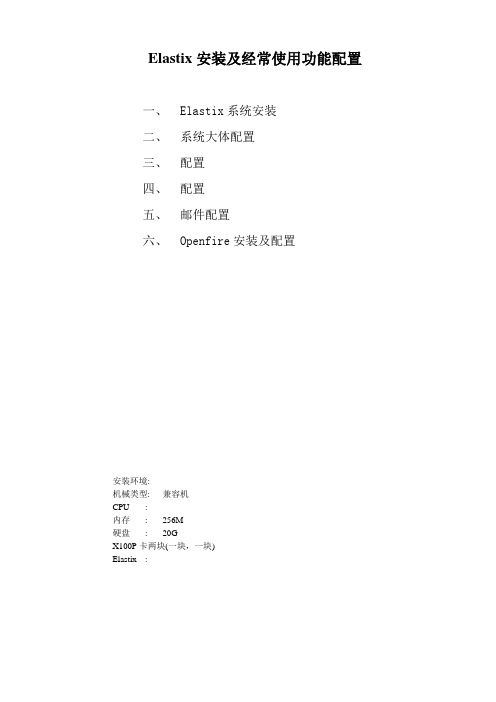
Elastix安装及经常使用功能配置一、Elastix系统安装二、系统大体配置三、配置四、配置五、邮件配置六、Openfire安装及配置安装环境:机械类型: 兼容机CPU :内存: 256M硬盘: 20GX100P卡两块(一块,一块)Elastix :下载Elastix光盘镜像,刻录光盘引导安装,进程比较简单,此处略注意:安装进程会格式化整个硬盘测试利用的版本是新版本存在不能发及有时接收时会犯错的问题2.1IP地址配置# netconfigIP : : : reboot2.2生成Zaptal配置文件# genzaptelconf -c no# ztcft –vvvZaptel Version: Canceller: MG2Configuration======================Channel map:Channel 01: FXS Kewlstart (Default) (Slaves: 01) Channel 02: FXS Kewlstart (Default) (Slaves: 02)2 channels configured.#zttool (查看卡的状态)2.3文件更改# vi /etc/asterisk/;usedistinctiveringdetection=yesbusydetect=yesbusycount=5(不加的话可能检测不到挂机信号)2.4文件更改(支持视频)# vi /etc/asterisk/videosupport=yesmaxcallbitrate=384allow=h261allow=h263allow=h263pallow=h264做完以上配置后,重启机械# reboot三、配置3.1登岸治理界面,常规配置IE里输入: (登岸后需及时更改密码)默许的用户名跟密码:Web interfaceUsername: adminPassword: palosantoSugarCRMUsername: adminPassword: passwordA2billUsername: adminPassword: mypasswordFlash Operator panelPassword:MysqlUsername: rootPassword:修改网络参数,DNS、网关、更改语言:更正系统时刻:3.2PBX里启用经常使用的模块选择以下模块(也能够依照自己的需要进行选择),点确认,并应用配置3.3增加分机6000,6001….系统->PBX设置->Extensions->增加SIP分机其它未列出来为默许配置,无需修改按一样的方式增加其它分机3.4系统录音(欢迎词,语音提示….)系统->PBX设置->System Recording ->上传语音文件(PCM编码,16位,8000HZ)录音命名为On_line(上班时的录音),保留再上传下班时的录音Off_line上传的语音文件放在/var/lib/asterisk/sounds/custom 目录下3.5增加上班时及下班时的IVR系统->PBX设置->IVR->Add IVR,添加以下内容,保留一样的方式增加下班时的IVR(录音时上传了音乐的话,还能够按键点歌,配置如下: )3.6增加Time Conditions系统->PBX设置->Time Conditions,设置如下,保留3.7配置Inbounds Routes(利用Zap 1)系统->PBX设置->Inbounds Routes 配置如下,保留一个VoIP效劳器已可正式利用,若是要让外面的用户也能登岸,需要映射以下端口: TCP:5060UDP:其中:TCP端口在/etc/asterisk/中概念,用户认证端口:UDP端口在/etc/asterisk/中概念,用户用户间的通话3.8其它功能呼唤等待,呼唤转移,回拔,会议,黑名单,号码查找…..待续…..四、配置4.1增加分机(5000,5001….)系统->PBX设置->Extensions->增加IAX2分机其它默许,创建后,修改5000属性如上右图所示: 保留后,一样再增加另一个分机50014.2增加虚拟(fax1,fax2…)->新建虚拟保留,再另外建一个虚拟4.3设置治理员->治理员输入治理员邮箱,点改变生效4.4系统录音(向导)依照的操作,增加向导的录音(哪个部门对应哪个号码),取名fax_guide4.5创建IVR系统->PBX设置->IVR 增加以下IVR,保留4.6配置Inbounds Routes(利用Zap 2)系统->PBX设置->Inbounds Routes 配置如下,保留,效劳器端配置完毕。
iVEX使用说明
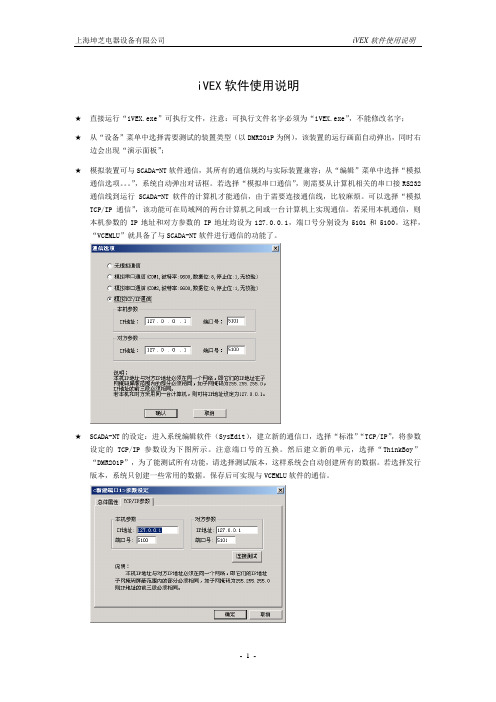
iVEX软件使用说明★直接运行“iVEX.exe”可执行文件,注意:可执行文件名字必须为“iVEX.exe”,不能修改名字;★从“设备”菜单中选择需要测试的装置类型(以DMR201P为例),该装置的运行画面自动弹出,同时右边会出现“演示面板”;★模拟装置可与SCADA-NT软件通信,其所有的通信规约与实际装置兼容;从“编辑”菜单中选择“模拟通信选项。
”,系统自动弹出对话框。
若选择“模拟串口通信”,则需要从计算机相关的串口接RS232通信线到运行SCADA-NT软件的计算机才能通信,由于需要连接通信线,比较麻烦。
可以选择“模拟TCP/IP通信”,该功能可在局域网的两台计算机之间或一台计算机上实现通信。
若采用本机通信,则本机参数的IP地址和对方参数的IP地址均设为127.0.0.1,端口号分别设为5101和5100。
这样,“VCEMLU”就具备了与SCADA-NT软件进行通信的功能了。
★SCADA-NT的设定:进入系统编辑软件(SysEdit),建立新的通信口,选择“标准”“TCP/IP”,将参数设定的TCP/IP参数设为下图所示。
注意端口号的互换。
然后建立新的单元,选择“ThinkBoy”“DMR201P”,为了能测试所有功能,请选择测试版本,这样系统会自动创建所有的数据。
若选择发行版本,系统只创建一些常用的数据。
保存后可实现与VCEMLU软件的通信。
★演示面板的使用:上部是装置的出口继电器KH1~KH6;左边是交流电流电压输入,可设幅值和相位,输入分“正常状态”和“故障状态”两种,并且可以相互切换,以测试保护,正常状态和故障状态的实际输入幅值和相位可分别通过“正常状态设定”和“故障状态设定”进行设置,以模拟不同的故障类型,其中在“故障状态设定”的对话框中可设定故障过渡时间,由正常状态切换到故障状态时,数据会从正常状态等比例连续变化到故障状态,由故障状态切换到正常状态时,数据立即变化到正常状态;右边是所有开关量输入(其中IN01直接从模拟断路器接入),其它的控制输入量包括控制电源失电、合闸回路断线、跳闸回路断线、CT断线、PT断线,以模拟各种告警状态;演示面板内置一个模拟断路器,其中的“○”“┃”分别表示外部控制断路器的分闸和合闸。
SPIDER CLASSIC 15 新手指南说明书

SPIDER CLASSIC 15新手指南40-00-0377基本操作1. INPUT – 这里可插入您的吉他。
2. AMP MODELS, 存储器 – 这四个存储器个使用不同的箱头模块,并均预先加载了出厂设置,可直接获得绝佳音色。
按其中一个按钮即可听到预设。
要将任意预设替换为您自己的所有音色和效果旋钮位置的“快照”(MASTER旋钮设置除外),请将这四个按钮中任一个按住两秒钟。
灯光闪烁时表示保存完成。
3. 音色控制 – DRIVE和其他箱头上的音量或增益旋钮类似: 它控制的是音色有多“脏”或者有多“失真”。
BASS, MID和TREBLE控件根据每款箱头模块定制,让您可以获得最正宗的音色调节。
4. SMART FX – 旋转这些旋钮可以产生很大的影响。
旋钮A控制“Chorus/Flange”, “Phaser”或“Tremolo”,每个效果都可以实现“从细微到极端”的不同设置。
将旋钮向左拧到头就可以关闭这个效果。
旋钮B控制“Delay”, “Tape Echo”或“Sweep Echo”,可实现从低到高的一系列混音设置。
TAPLED闪烁表示延迟时间的节拍。
要更改延迟时间,点TAP按钮。
将旋钮向左拧到头就可以关闭这个效果。
5. TAP – 点TAP按钮几次来设置延迟效果的速度。
要激活调音表,请按住TAP按钮几秒钟。
如果吉他低音 E 弦音高低了超过6音分,最左边的LED(CLEAN)将闪烁。
升高低音 E 弦的音高,直到中心两个LED(CRUNCH和METAL)都点亮为止。
调音表会始终寻找对应于标准音的音高(E、A、D、G、B、E),而四个AMP MODELSLED指示灯会指示您的弦音高是高还是低,如下所示:• CLEAN亮: 音高太低(比标准音低了大于或等于20音分)。
• CRUNCH亮: 音高稍微偏低(比标准音低了大于或等于5音分)。
• CRUNCH和METAL亮: 音高正常(偏差±5音分)。
飞利浦 PSE0400 操作手册说明书

4 Connect to other devices via line-in cable
EN 15
English
16 EN
Note
• If the PSE-0400 is to bepaired with any other devicewhen being connected to the computer through Bluetooth, hold down the Bluetooth key on the back,thenthe PSE0400 will be in the pairing stateand can be searched for and paired again; or you can cancel the pairing of the device in use, the PSE-0400 can be searched for and paired again.
This means that the set-upissuccessful, and the PSE-0400 can be used normally. If the computer is connected to many external devices, the input device should be set to the PSE0400 in the system’s audio settings, as shown below:
能需要安装 USB 万能驱动,同时兼容性可能会比较差,从 而影响 PSE0400 的使用效果。
ZH 5
二.蓝牙连接模式
注意 • 定制款才支持此功能使用。 • 只能支持 WINDOWS 10 操作系统,较低版本系统不支持,也
answeringmachinex使用方法

AnsweringMachineX 使用方法AnsweringMachineX 是一款功能强大的电话自动答录机,可以帮助用户自动接听、记录、转发电话。
本文将介绍 AnsweringMachineX 的使用方法。
下面是本店铺为大家精心编写的3篇《AnsweringMachineX 使用方法》,供大家借鉴与参考,希望对大家有所帮助。
《AnsweringMachineX 使用方法》篇1一、安装与配置1. 下载并安装 AnsweringMachineX 软件,然后打开它。
2. 配置电话线路。
AnsweringMachineX 支持多种电话线路,如电话线、SIP、Skype 等。
根据实际情况选择合适的线路,并按照软件提示进行配置。
3. 配置自动答录规则。
AnsweringMachineX 提供了灵活的自动答录规则设置,可以根据不同的条件自动接听、记录、转发电话。
例如,可以设置在用户不在办公室时自动接听电话,或者在用户忙碌时将电话转发给其他联系人。
二、使用与操作1. 启动 AnsweringMachineX 软件,并登录账户。
2. 在软件界面上,可以看到当前电话状态、未接来电、已接来电等信息。
3. 当有电话打进来时,AnsweringMachineX 会自动接听电话,并播放预设的欢迎语。
如果用户想要亲自接听电话,可以按下软件界面上的“接听”按钮。
4. 如果用户不在办公室或者无法接听电话,AnsweringMachineX 可以将电话转发给其他联系人,或者将电话记录下来,以便用户稍后查看。
5. AnsweringMachineX 还提供了一些其他功能,如语音识别、呼叫转移、远程控制等,可以根据需要进行设置和使用。
三、注意事项1. AnsweringMachineX 需要稳定的网络连接和电话线路,以保证正常运行。
2. 在配置电话线路时,需要按照软件提示正确设置电话设备和网络参数。
3. 在使用 AnsweringMachineX 时,需要注意软件的系统要求和兼容性,以避免出现不必要的问题。
智能应答基本使用步骤

智能应答基本使用步骤(一)业务开通后,当不方便通话时电话响起,按挂机键,则立即出现智能应答主菜单:来电挂机智能应答主菜单(二)出现如上图的智能应答菜单后,判断选择何种情景回复,点击“回复”(某些手机叫做“接听”或“应答”)即可输入情景对应的数字,如选择“开车”情景,回复“3”即可:选择情景回复如上图,输入“3”后按“确定”,即可回复主叫“开车”的放音和短信,主叫在被叫用户选择菜单回复后即可听到“您好,您拨打的用户正在开车中,请稍后联系”,同时收到短信“被叫号码+我正开车中,稍后联系。
”智能应答主菜单中共有7个固定情景,对应的放音和短信如下:五、默认情景设置及使用方法默认情景是指用户设定一个快速回复默认情景后,来电时只需按挂机键即可给主叫设定情景的语音回复和短信告知。
节省了操作步骤,是以最快速度进行智能应答的方式。
(一)默认情景设置通过两个方法可进入默认情景应答设置:第一个方法是来电挂机后在智能应答主菜单中选择回复“8”,即可进入“开启/关闭默认情景应答”设置界面。
如下:智能应答主菜单选择设置默认情景第二个方法是编写短信“SZ”发送至“”,也即可进入“开启/关闭默认情景应答”设置界面。
编写短信“SZ”发送“SZ”至通过上述两个方法进入默认情景应答设置的主界面如下:开启/关闭默认情景应答若选择回复“2”则关闭默认情景应答功能。
若选择回复“1”开启默认情景应答、进入“默认情景设置”界面:默认情景设置按回复键回复对应情景的数字,选择回复数字1-7的话,则平台将保留设定的默认情景设置,并按此情景进行默认情景智能应答。
(二)默认情景使用方法设置开启默认情景应答后,当来电时,只须按下挂机键,即可回复主叫相应的语音和短信。
来电挂断比如设置了“开车”情景,则来电按挂机键后,主叫即可听到“您好,您拨打的用户正在开车中,请稍后联系”,同时收到短信“被叫号码+我正在开车,稍后联系。
”。
elastix拨打voip外线设置

elastix拨打voip外线设置
方案目的:介绍elastix使用SIP-VOIP账户呼出的问题;
方案情景:目前很多用户都直接从服务商那里购买VOIP账户,这里我们就简单地讨论一下如何用这个账户配合elastix的SIP TRUNK打电话,这里我们假设服务提供商的服务器地址为:,账户是:test123,密码是:qwer1234
方案步骤:
第一步:登录到elastix服务器上,建立一个sip trunk。
选择PBX->VOIP Provider
在服务商那一栏里选择VoIPDiscount。
然后填入你的用户名和密码保存
第二步:建立一条呼出路由。
单独建立好Trunk,是不够的还是需要告诉ELASTIX,如何冲这条外线拨打出去。
点击Outbound Routes.
拨号规则中写到00X.,以及在最下面的trunk中选中刚才我们建立的IP trunk,表示当我们拨打0086+任何号码时,elastix就会通过VOIPACCOUNT这个trunk将呼叫送出去,呼叫
就会到达服务提供商那边。
比如说0086186889XXXX,你的手机就会响铃了。
当然打其他国家也可以,比如说货00852XXXXXXXXX就是香港的号码。
这样一个简单的通过VOIP账户呼出的方案就完成了。
NEC-SL1000,简单使用说明

NEC-SL1000,简单使用说明
用户常用操作:
1:遇忙和无应答转移 844+1+目标分机号码+挂机
2::完全转移 848+1+目标分机号码+挂机
取消:844+0+挂机。
3:强行抓取外线 805+外线(01~27)。
4:指定代接码 715+目标分机号码。
5:常用功能:同组代接*#,指定代接**+响铃分机
6:三方会议普通话机:当两方通话时,发起方按R键(拍叉簧)+826+第三方号码,当第三方接通时,再按R键(拍叉簧)两次。
专用话机最多可以实现八方会议:当两方通话时,按CONF+下一方号码+CONF~~~~。
再应答保留的中继线电话:772+要应答的中继线号
勿打扰(DND):847+1,外线打入时;847+2,
内线打入时;847+3,外线与内线打入时;847+4,转移的电话(CFW);847+0,
取消当您设置 DND 功能时,DND/CONF 键灯亮,并且内线拨号音模式改变多方通话:与一方通话时+拍叉+826+拨内线或者外线+拍叉两次会议中可以有 16 个用户(包括您的分机)
双方同时振铃:842+1+分机号码,
取消:842+0。
智能SCHIEBEL调试说明书 西贝执行器
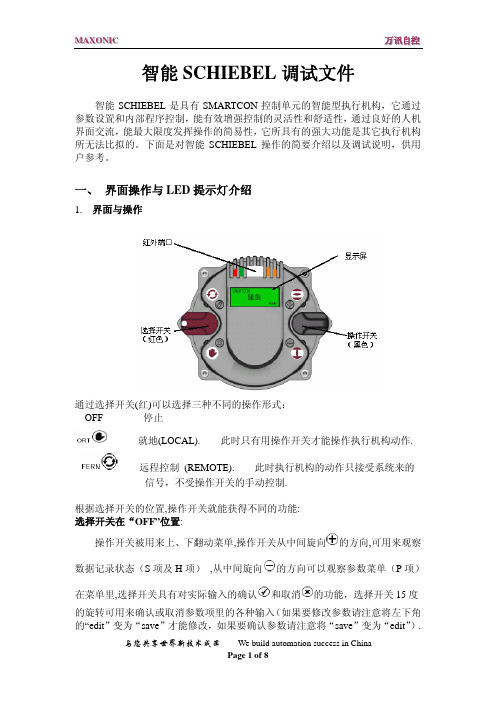
智能SCHIEBEL调试文件智能SCHIEBEL是具有SMARTCON控制单元的智能型执行机构,它通过参数设置和内部程序控制,能有效增强控制的灵活性和舒适性,通过良好的人机界面交流,能最大限度发挥操作的简易性,它所具有的强大功能是其它执行机构所无法比拟的。
下面是对智能SCHIEBEL操作的简要介绍以及调试说明,供用户参考。
一、 界面操作与LED提示灯介绍1. 界面与操作通过选择开关(红)可以选择三种不同的操作形式:OFF 停止L就地(LOCAL). 此时只有用操作开关才能操作执行机构动作.远程控制 (REMOTE). 此时执行机构的动作只接受系统来的信号,不受操作开关的手动控制.根据选择开关的位置,操作开关就能获得不同的功能:选择开关在“OFF”位置:操作开关被用来上、下翻动菜单,操作开关从中间旋向的方向,可用来观察数据记录状态(S项及H项),从中间旋向的方向可以观察参数菜单(P项)在菜单里,选择开关具有对实际输入的确认和取消的功能,选择开关15度的旋转可用来确认或取消参数项里的各种输入(如果要修改参数请注意将左下角的“edit”变为“save”才能修改,如果要确认参数请注意将“save”变为“edit”).如果在菜单中想快速返主界面,请将选择开关打到L位置即可。
选择开关在“REMOTE”位置这个状态是远程控制状态, 通过操作开关只可观察不同的数据记录,不能进行参数的设定选择开关在“LOCAL”位置操作开关被用来控制执行机构,既可以将开关置于机械保持位置使执行机构做持续运动,也可以通过小幅偏转使执行机构点动,.点动时操作开关都能通过弹簧回到中间位置2. LED 指示灯各指示灯不同状态所表示的含义名称 颜色 亮闪烁不亮L1 红 开 正在开启 没到开位 L2 绿 关 正在关闭 没到关位L3 黄 转矩正常 转矩故障 ---------------L4 黄就绪报警 故障二、 调试说明调试是在确定机械安装和电气连接正确无误后方可进行!产品在出厂之前,参数都已按基本要求设置完成,请不要随意更改。
DIXELL操作手册

dIXELL目录1. 注意事项1. 注意事项_______________________________22. 用户界面_______________________________33. 远程面板 VICX610_______________________54. 面板的显示信息________________________5 ∙ 此手册作为产品的一部分应放在控制器附近,以便快速查阅。
5. 蜂鸣器静音_____________________________66. 首次安装使用___________________________6 ∙此控制器不得作以下说明以外的其他用途,不得作安全保护设备使用。
7. RTC 内置时钟的设置____________________6 8. 如何使用“HOT KEY ”热键编程钥匙________6 ∙控制器投入运行前检查应用量程。
9. 使用面板上的键盘进行参数编程_________710. 更改密码_______________________________7 11. 启动/停止制冷或热泵工作模式___________8 12. 待机功能_______________________________8 ∙ 进行连接前确认电源电压是否正确。
13. “menu” 功能菜单_________________________8 ∙不要让温控器在有水或潮湿的环境中使用:温控器只能在使用环境限定的条件下使用,应避免在高湿度环境下温度的剧烈变化而使得水蒸气凝结在内部的电路板上。
14. 键盘功能_______________________________9 15. 远程开关机_____________________________9 16. 在线关闭压缩机_______________________10 ∙ 注意:在检修前请断开温控器电源,最好断开所有连接线路,以防止意外发生。
ELT平台操作手册~KETTLE

智能数据比对系统ELT平台操作手册【用户手册】广州市灵讯通信科技有限公司2011-01-7目录第1章系统介绍 (5)1.1系统简介 (5)第2章系统管理 (5)2.1基本概念 (5)2.2主界面介绍 (5)2.3基本功能 (8)第3章转换步骤 (13)3.1文本文件输入 (13)3.2表输入 (21)3.3EXCEL输入 (22)3.4CSV文件输入 (23)3.5文本文件输出 (24)3.6表输出 (25)3.7EXCEL输出 (28)3.8插入/更新 (30)3.9更新 (32)3.10删除 (34)3.11调用DB存储过程 (35)3.12S WITCH分支 (36)3.13修改J AVA S CRIPT的值 (37)3.14值映射 (39)3.15列转行 (40)3.16去除重复记录 (41)3.17去除重复记录(哈希集合) (42)3.18增加常量 (42)3.19增加序列 (43)3.20字段选择 (45)3.21字符串裁剪 (46)3.22封锁步骤 (47)3.23执行SQL脚本 (48)3.24执行SQL脚本行 (50)3.25拆分字段 (51)3.26排序记录 (52)3.27数据库查询 (54)3.28数据库连接 (55)3.29替换字符串 (57)3.30空操作 (58)3.31行扁平化 (58)3.32行标准化 (60)3.33计算器 (61)3.34过滤记录 (63)3.35追加流 (64)3.36从结果中获取文件 (64)3.37把文件设置到结果中 (65)3.38获取变量 (66)3.39获取系统信息 (67)3.40设置变量 (68)第4章作业步骤 (69)4.1S TART(开始) (69)4.2DUMMY (70)4.3转换 (71)4.4采集作业 (72)4.5S HELL (73)4.6SQL (75)4.7发邮件 (76)4.8收邮件 (78)4.9消息对话框 (80)4.10FTP (81)4.11HTTP (84)4.12SSH2上传 (85)4.13SSH2获取 (87)4.14Z IP 文件 (87)4.15上传文件到FTP (89)4.16从FTP下载文件 (89)4.17使用加密的FTP上传 (90)4.18写到文件 (90)4.19创建一个文件夹 (91)4.20创建文件 (92)4.21删除FTP文件 (93)4.22删除多个文件 (94)4.23删除文件 (95)4.24删除文件夹 (95)4.25在结果中删除文件名 (96)4.26复制或移动结果文件 (97)4.27复制文件 (99)4.28安全的FTP (100)4.29文件比较 (101)4.30比较文件夹 (102)4.31添加文件名到结果 (103)4.32移动文件 (104)4.33等待文件 (105)4.34解压ZIP文件 (106)4.35列在表中存在 (108)4.36判断文件夹是否为空 (109)4.37判断文件是否存在 (110)4.38判断文件的指标 (110)4.39判断是否有文件被锁定 (112)4.40判断表中的行数 (113)4.41文件存在 (114)4.42检查W EB S ERVICE的可用性 (115)4.43检查数据库连接 (115)4.44检查表存在 (116)4.45等待 (117)4.46简单评估 (117)第1章系统介绍1.1 系统简介ETL平台用于数据的抽取、转换、加载,为数据比对提供数据的采集、转换、导入、导出等功能。
- 1、下载文档前请自行甄别文档内容的完整性,平台不提供额外的编辑、内容补充、找答案等附加服务。
- 2、"仅部分预览"的文档,不可在线预览部分如存在完整性等问题,可反馈申请退款(可完整预览的文档不适用该条件!)。
- 3、如文档侵犯您的权益,请联系客服反馈,我们会尽快为您处理(人工客服工作时间:9:00-18:30)。
elastix 代答接听设置
在一个办公室中,有一台elastix服务器,它有很多个分机,当同事分机响铃但同事不在旁边时,我们可以用自己的分机通过拨打相关的号码来代接,主要有两种方法:第一种:直接拨打*8接听正在响铃的分机,这个一般用于只有一个分机在响铃的情况。
第二种:拨打**+正在响铃的分机号,接听指定的响铃的分机,这个可以用于多个分机响铃的情况。
我们首先介绍第一种方法,这时我们只需要保证自己分机的pickupgroup的值跟要代接的分机的callgroup一致就行,比如:
分机5001,callgroup为1,而pickupgroup为空。
分机5002,callgroup为2,而pickupgroup为1.
这样的话,5002可以通过按*8来代接所有callgroup值为1的分机。
而5001因为pickupgroup为空,不能通过拨打*8来代接其他任何分机。
这里我们拿5002作为例子来查看下设置,进入到创建好的分机5002的操作界面,找到callgroup和pickupgroup并对他们进行配置,再点击提交就行。
接着是第二种方法,其实我们也不需要设置什么,只要拨打相应的特征码+正在响铃的分机号就可以了。
例如:5001和5002 都在响铃,5003可以拨打**5001来接听5001的呼叫,或是拨打**5002来接听5002的呼叫。
